を使用するときは、この PC をリセットするWindows 11/10 のオプション (表示される場合)必要なファイルが信頼されていませんエラー メッセージが表示され、リセット操作が失敗する場合は、この投稿が役立つかもしれません。完全なエラー メッセージは次のようになります。
PC をリセットする際に問題が発生しました
必要なファイルは信頼されていません。ファイルの証明書の有効期限が切れているか、ファイルが他の人によって変更されている可能性があります。
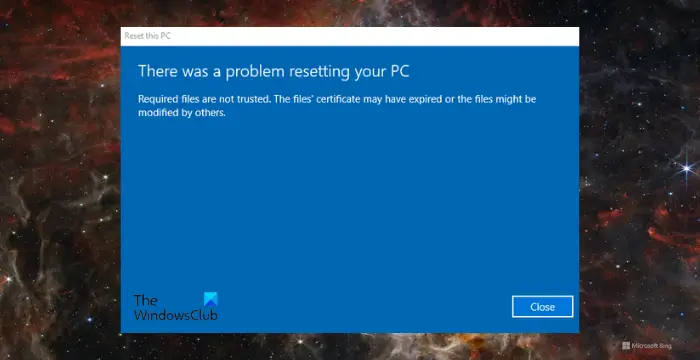
Windows のリセット中に必要なファイルが信頼されない問題を修正
問題を修正するには、次の提案に従ってください。必要なファイルが信頼されていません。ファイルの証明書の有効期限が切れているか、ファイルが他の人によって変更されている可能性があります。Windows リセット中のエラー:
- SFC および DISM スキャンを実行する
- セキュアブートを無効にする
- インストールメディアを使用して Windows をインストールする
それでは、これらを詳しく見てみましょう。
1] SFCおよびDISMスキャンを実行します

Windows システム ファイルの破損または破損、またはシステム イメージの破損も、Windows PC のリセット中に必要なファイルが信頼されない原因となる可能性があります。走るSFCそしてディズムこれらをスキャンして修復します。その方法は次のとおりです。
- をクリックしてください窓キーを押して検索しますコマンドプロンプト。
- をクリックしてください管理者として実行。
- 次のコマンドを 1 つずつ入力してヒットします。入力:
For SFC: sfc/scannow For DISM: DISM /Online /Cleanup-Image /CheckHealth DISM /Online /Cleanup-Image /ScanHealth DISM /Online /Cleanup-Image /RestoreHealth
- 完了したらデバイスを再起動し、エラーが修正されたかどうかを確認します。
2] セキュアブートを無効にする
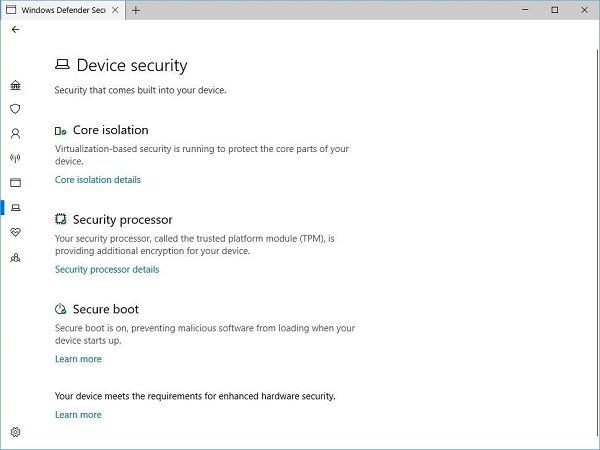
次に、セキュア ブートを無効にします。これにより、PC のインストールまたはリセット時にエラーが発生する場合があります。
セキュア ブート設定により、コンピュータのインストールまたはフォーマット時に問題が発生する場合があります。あなたはできるセキュアブートを無効にするBIOS 設定から変更してから、コンピュータをフォーマットしてみます。
読む:Windows 11 でスタックしているこの PC をリセットします
3] インストールメディアを使用して Windows を修復する
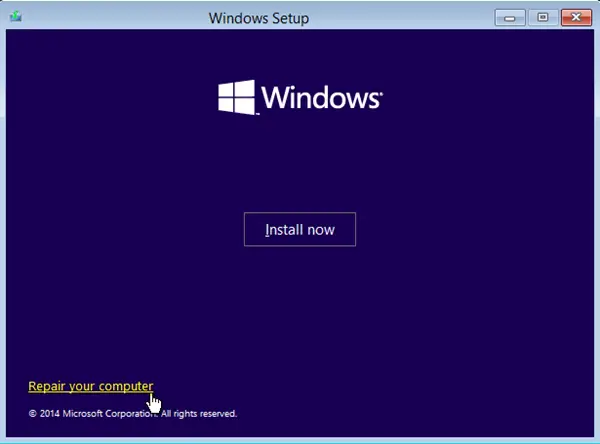
最後に、これらの提案がどれも役に立たない場合は、メディア作成ツールを使用して、インストールメディアを作成して Windows を修復する。このインストール メディアを使用して、別のコンピュータに Windows をインストールできます。
これらの提案がお役に立てば幸いです。
読む:バッテリー電源で動作している間は PC をリセットできません
PC がリセットできないのはなぜですか?
Windows システム ファイルが壊れているか古いことが、Windows システム ファイルをリセットできない原因である可能性があります。 SFC および DISM スキャンを実行して、リセット プロセスを妨げている破損したファイルを修復します。
読む:この PC をリセットすると Windows 11 で動作しない
修復方法 PC をリカバリ モードでリセットする際に問題が発生しましたか?
修正するにはPC をリセットする際に問題が発生しました回復モードでエラーが発生した場合は、Windows 回復環境 (WinRE) でスタートアップ修復を実行してください。ただし、それでも問題が解決しない場合は、システムの復元ポイントから復元するか、Windows のクリーン再インストールを実行します。






